- Autor Abigail Brown [email protected].
- Public 2024-01-07 19:06.
- Modificat ultima dată 2025-01-24 12:21.
Fie că ați terminat cu perioada de încercare gratuită Tidal de 30 de zile, fie că nu o mai doriți, anularea abonamentului la serviciul de muzică streaming Tidal este rapidă și ușoară. Procesul poate fi finalizat de pe orice dispozitiv cu un browser web sau aplicația Tidal instalată.
Anulați abonamentul cu o zi sau mai mult înainte de următorul ciclu de facturare. În acest fel, evitați să plătiți taxe neintenționate și vă asigurați puțin mai mult timp dacă apar probleme.
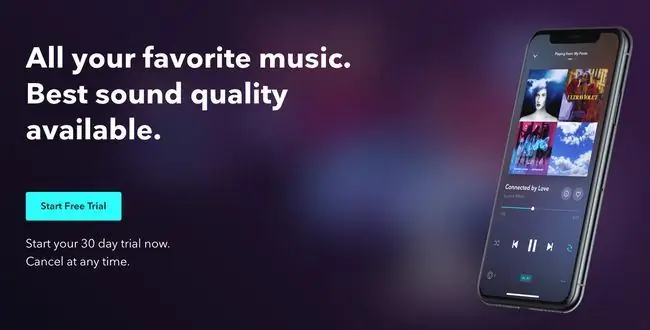
Cum să anulați Tidal din browserul dvs. web
Urmați aceste instrucțiuni pentru a vă anula abonamentul Tidal dintr-un browser web.
- Vizitați my.tidal.com.
- Introduceți acreditările de conectare,care sunt adresa de e-mail folosită pentru a crea contul și o parolă.
- Selectați Abonament.
- Selectați Anulați abonamentul meu. Tidal vă întreabă dacă sunteți sigur că doriți să anulați. Confirmați pentru a vă închide contul.
Cum se anulează Tidal din aplicația mobilă
Vă puteți anula contul și din aplicația mobilă. Urmați aceste instrucțiuni pentru a vă anula abonamentul Tidal din aplicația mobilă.
- Deschideți aplicația Tidal și conectați-vă la contul dvs.
- Selectați Colecția mea.
- Găsiți și selectați Setări.
- Sub Setări, selectați Profilul meu > Gestionați abonament.
- Pe ecranul de gestionare a abonamentelor, găsiți și selectați Abonament.
- Selectați Anulați abonamentul pentru a vă termina abonamentul Tidal.
Cum se anulează Tidal prin Apple Wallet/iTunes
Deoarece gestionarea abonamentului este integrată în iOS, această metodă este ideală dacă utilizați un iPhone, iPad sau iPod touch.
- Deschide Setări pe dispozitivul iOS. Selectează-ți numele sau profilul în partea de sus a meniului Setări.
-
Selectați Abonamente.
Dacă nu vedeți Abonamente, selectați iTunes și AppStore > ID Apple > Vizualizați ID-ul Apple. Conectați-vă, apoi derulați în jos și selectați Abonamente.
- Selectați opțiunea de abonament Tidal.
- Selectați Anulați abonamentul și confirmați că doriți să anulați.
Cum să anulați Tidal prin Sprint
Utilizatorii Sprint beneficiază de până la șase luni de serviciu Tidal gratuit atunci când achiziționează planul Unlimited Plus al rețelei. Utilizatorii își pot anula abonamentul printr-una dintre metodele menționate mai sus, folosind site-ul web sau aplicația Tidal sau Apple Wallet sau iTunes. Cu această metodă, contul dvs. Tidal este activ până la sfârșitul perioadei curente de plată cu Sprint.
Poate fi mai ușor pentru utilizatorii Sprint să-și anuleze serviciul Tidal conectat prin profilul MySprint. Acest lucru elimină contul din serviciile Tidal și din Sprint.
Contactați asistența pentru clienți Sprint și discutați cu un reprezentant live dacă apar probleme în timpul anulării.
- Conectați-vă la contul dvs. MySprint.
-
Selectați dispozitivul dvs., apoi selectați Modificați-mi serviciile.
- Derulați în jos și selectați Tidal.
- Selectați Dezabonare.






